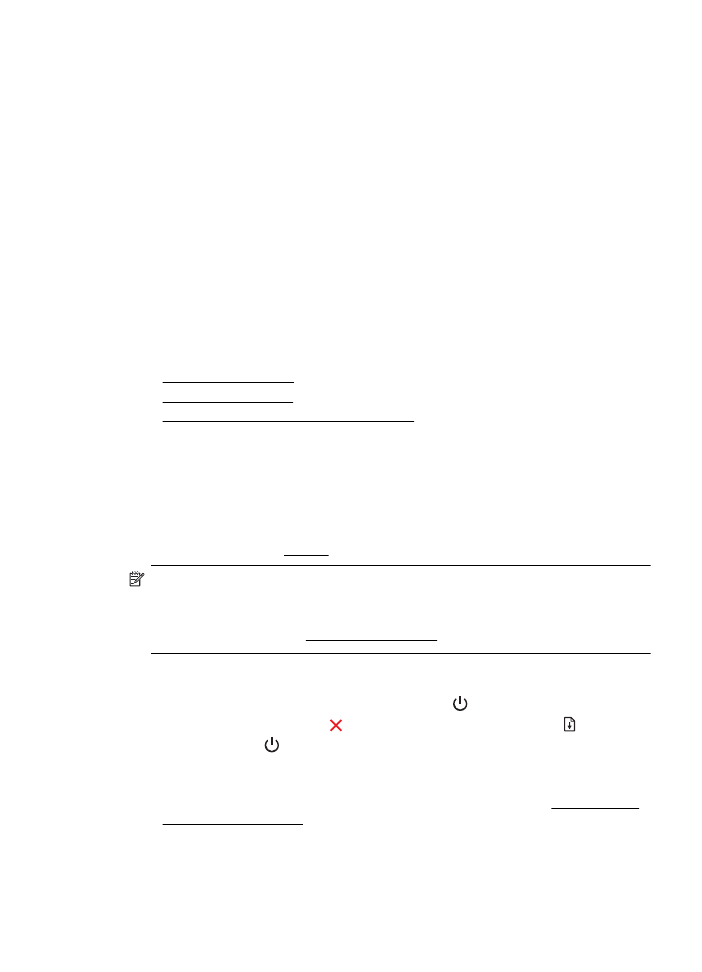
Puhastage prindipead
Kui prinditud paberil on triibud, värvid on valed või puuduvad, peate puhastama
prindipead.
Kui prindikvaliteet on ka pärast puhastamist halb, proovige printerit joondada. Kui
pärast puhastamist ja joondamist kvaliteediprobleemid ei kao, pöörduge HP toe poole.
Lisateavet leiate jaotisest HP tugi.
Märkus. Puhastamine raiskab tinti, seetõttu puhastage prindipäid ainult vajadusel.
Puhastustoiming kestab mõned minutid. Toimingu ajal võib printer häält teha.
Prindikvaliteedi probleemid võivad ilmneda, kui printerit ei lülitata õigesti välja.
Lisateavet leiate jaotisest Printeri väljalülitamine.
Prindipea puhastamine printeri juhtpaneelilt
1.
Vajutage ja hoidke printeri juhtpaneelil all nuppu (Toide).
2.
Vajutage kaks korda nuppu (Tühista) ja seejärel üks kord nuppu (Jätka).
3.
Vabastage nupp (Toide).
Prindipea puhastamine utiliidist Toolbox (Tööriistakast, Windows)
1.
Avage suvand Toolbox (Tööriistakast). Lisateavet leiate jaotisest Utiliidi Toolbox
(Tööriistakast) avamine.
2.
Klõpsake vahelehel Device Services (Seadme korrashoid) valikust Clean
Printheads (Puhasta prindipead) vasakul olevat ikooni.
3.
Järgige ekraanil kuvatavaid juhiseid.
Prindipea hooldus
77
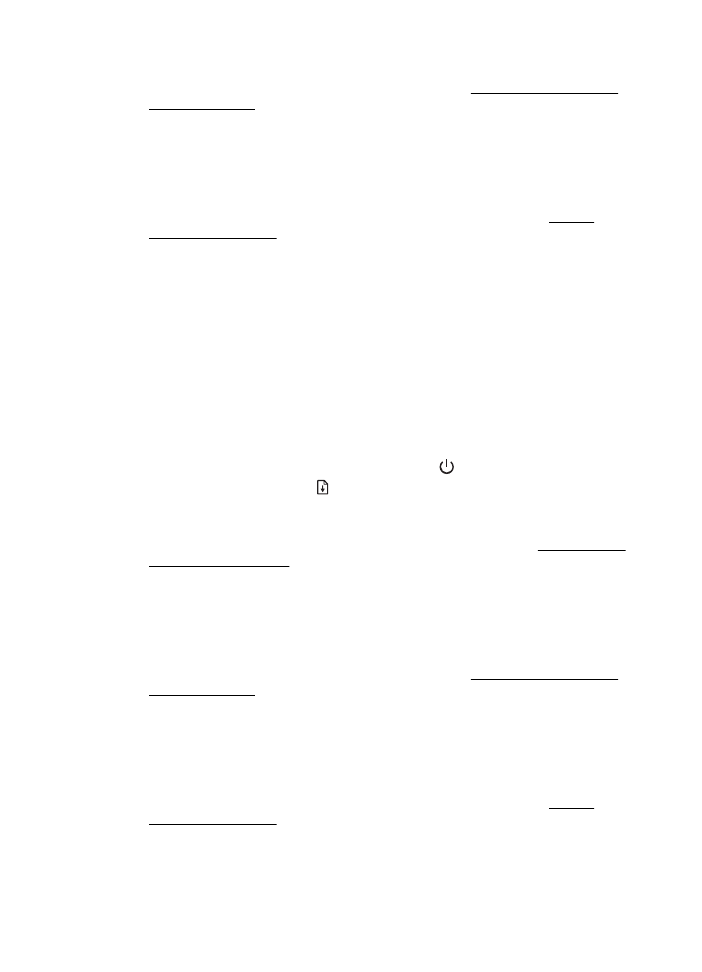
Prindipea puhastamine HP Utility (HP utiliit, MAC OS X) abil
1.
Avage HP Utility (HP utiliit). Lisateavet leiate jaotisest Rakendus HP Utility (HP
utiliit) (Mac OS X).
2.
Klõpsake jaotises Information And Support(Teave ja tugi) käsul Clean
Printheads (Puhasta prindipead).
3.
Klõpsake käsul Clean (Puhasta) ja järgige ekraanijuhiseid.
Prindipea puhastamine manus-veebiserveri (EWS) kaudu
1.
Avage sisseehitatud veebiserver (EWS). Lisateavet leiate jaotisest Manus-
veebiserveri avamine.
2.
Klõpsake vahekaardil Tools (Tööriistad) ja seejärel jaotise Utilities (Utiliidid)
suvandil Print Quality Toolbox (Prindikvaliteedi tööriistakast).
3.
Klõpsake käsul Clean Printhead (Puhasta prindipea) ja järgige ekraanijuhiseid.